今回を腕のIKの設定を例にします。
足なども基本的には同じ方法で作成できます。
サクッとメモ
ハンドル作りは Edit Mode IKの設定は Pose Mode
使うショートカット
| ペアレント化の解除 | Alt + P |
| 複製 | Shift + D |
| 押し出し ( Bone ) | E |
| コンストレン | Shift + Ctrl + C |
ハンドルの作成
ハンドルの作成は Edit Mode
肘のハンドルの作成
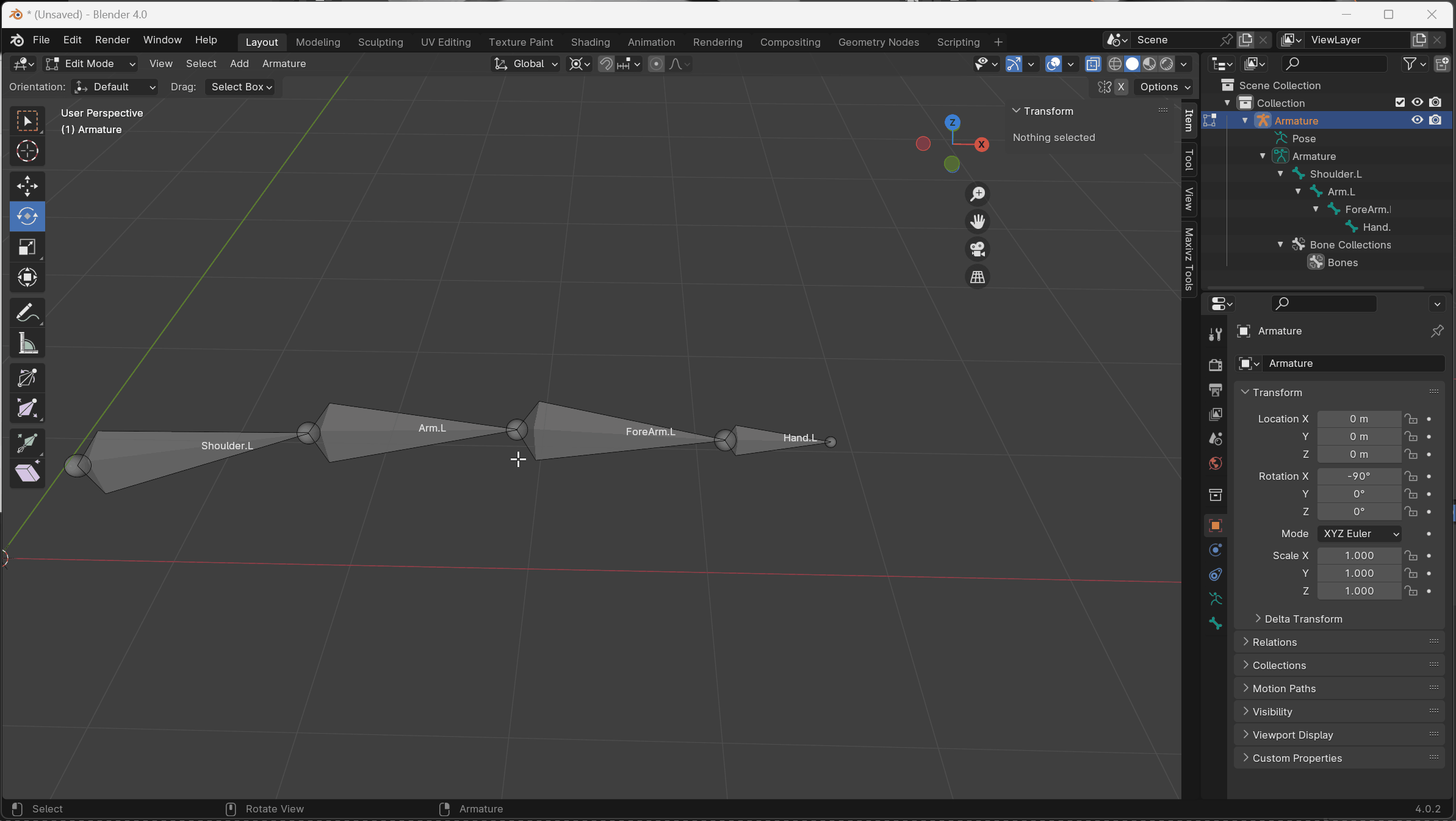
- Arm の先端の Bone を選択、押し出し (
E)で Bone を作成 - ペアレント化を解除 (
Alt + P) - Y方向に Bone を移動
- 名前を変更 ( ここでは ArmIKPV.L にしてます)
IK ハンドルの作成
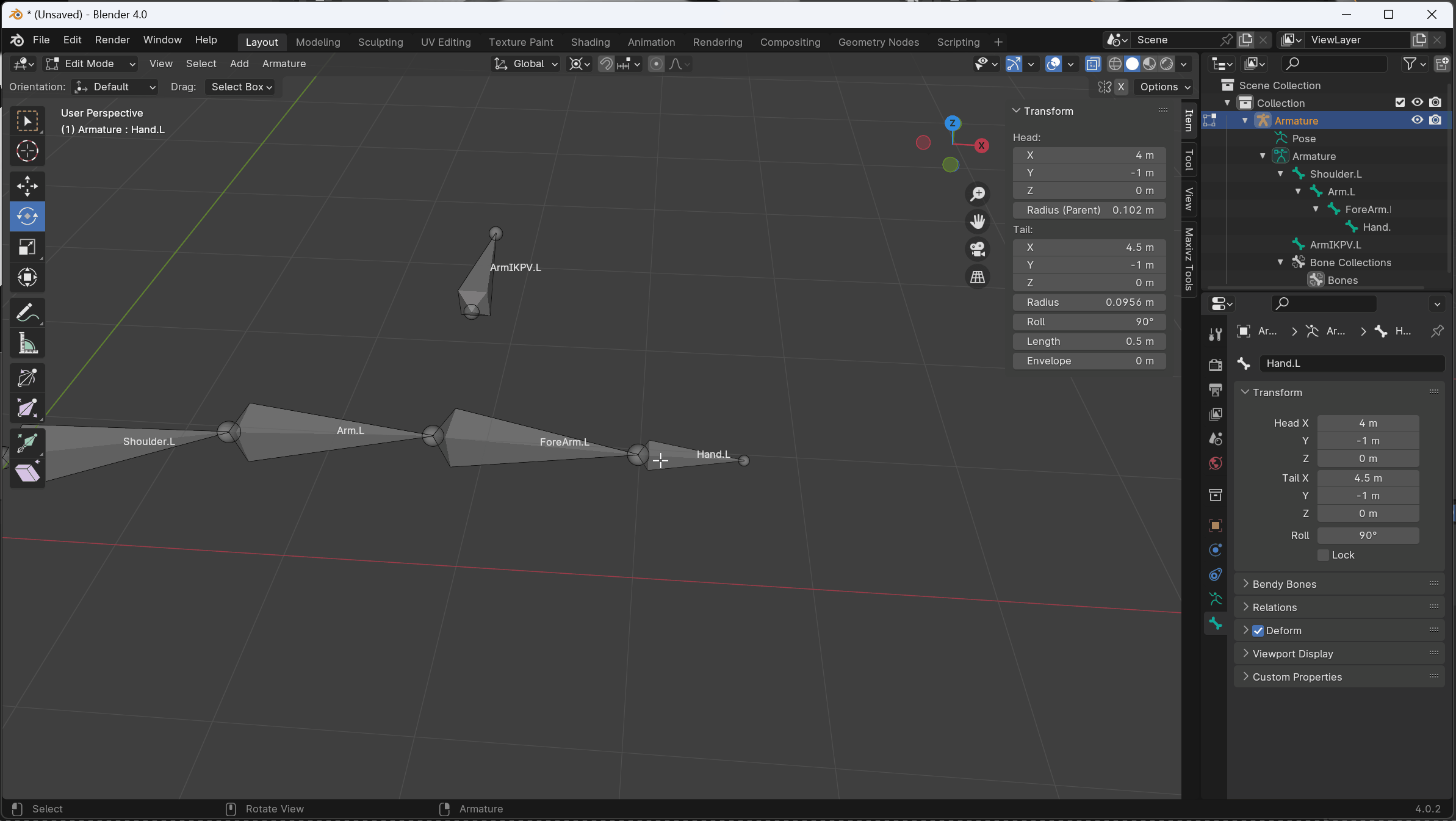
- Hand の Bone を選択、複製 (
Shift + D) - ペアレント化を解除 (
Alt + P) - Transform から Length を Handより少し大きくなるように調整
(後から編集する際に選択しやすくするように) - 名前を変更 ( ここでは ArmIKHandle.L にしてます)
IKの作成
IK の作成は Pose Mode
IK の設定
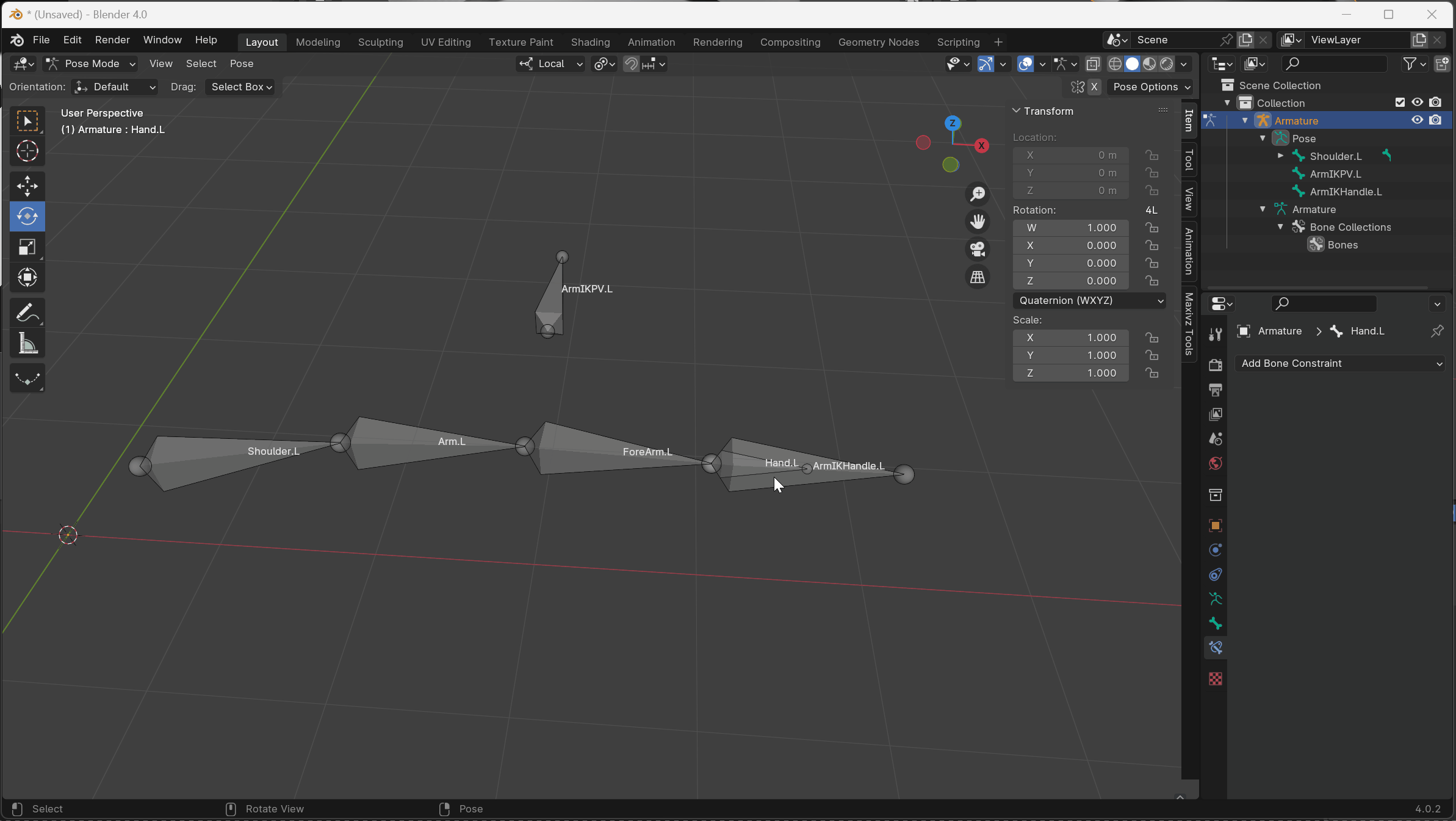
IK ハンドルHand の一つ上の Boneの順に選択Shift + Ctrl + Cで Add Constraint から Invers Kinematics を選択Hand の一つ上の Boneの Bone Constraint のタブから以下の項目を設定- Pole Target : 今回使っている Armature
- Bone : 肘のハンドルを選択
- Pole Angle : 肘がハンドルに向くように数値を入力(大体 90 -90 180 を入れると良い)
- Chain Length : 2(Roll Bone を入れてる人は任意で変更)
Hand の Rotate Constraint の設定
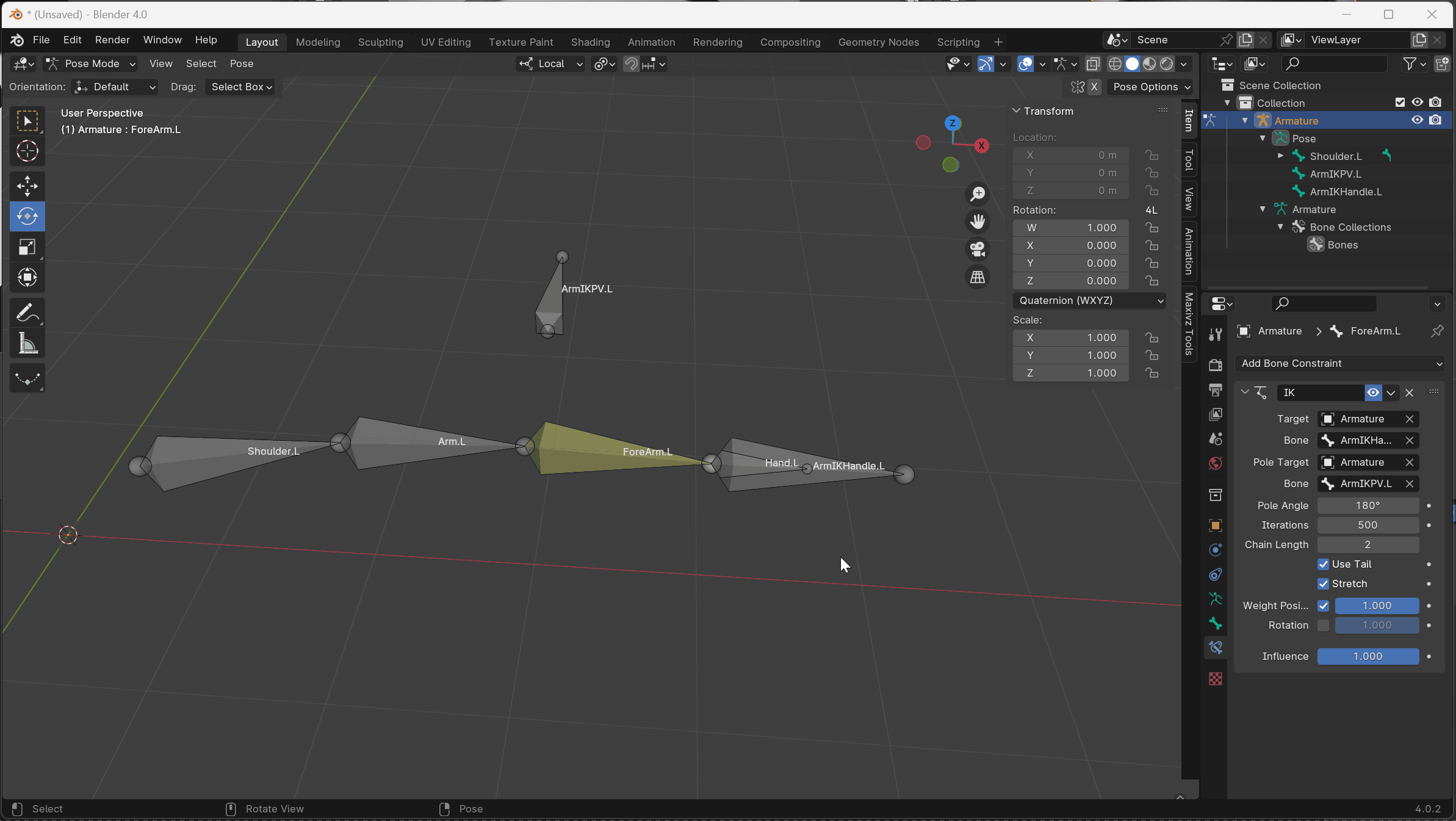
IK ハンドルHand の Boneの順に選択Shift + Ctrl + Cで Add Constraint から Copy Rotate を選択
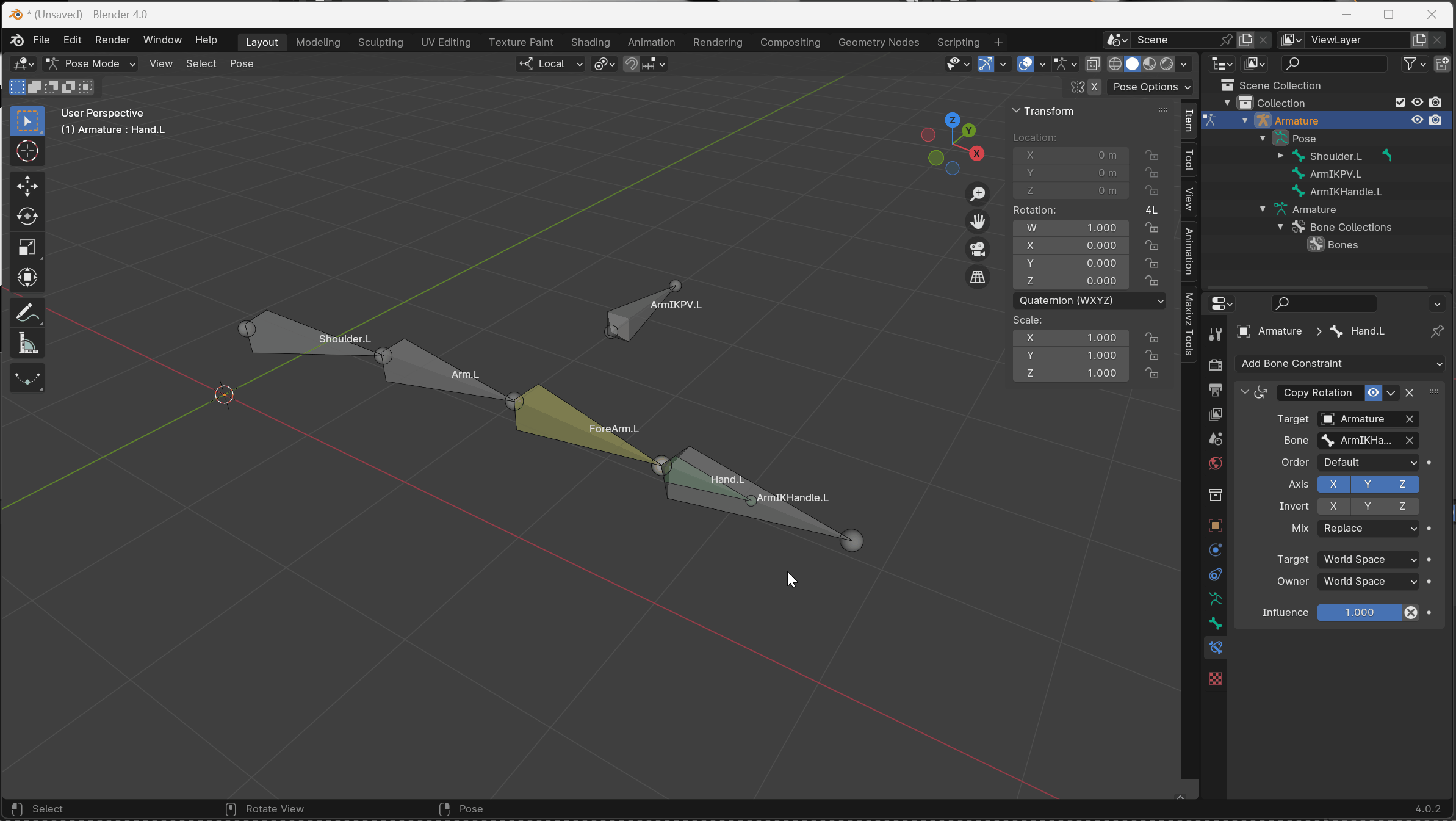
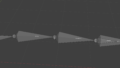
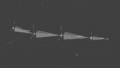
コメント